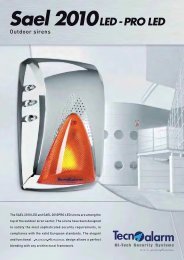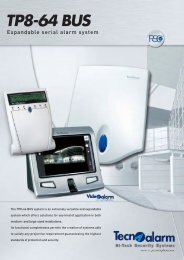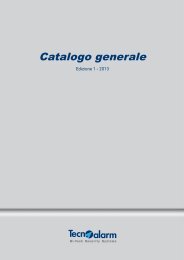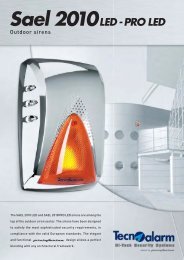TSP7000 - Tecnoalarm
TSP7000 - Tecnoalarm
TSP7000 - Tecnoalarm
- No tags were found...
You also want an ePaper? Increase the reach of your titles
YUMPU automatically turns print PDFs into web optimized ePapers that Google loves.
<strong>TSP7000</strong>CONSOLA VÍDEO TÁCTILMANUAL PARA ELUSUARIOVersión: 1.1Fecha: Marzo 2010Idioma:Español
Las funciones del producto pueden estar sujetas a modificaciones sin previo aviso. Quedaprohibida la copia o distribución del presente manual, o de una parte del mismo, en cualquiertipo de soporte y forma, sin previa autorización. El contenido de este manual puede sermodificado sin previo aviso.IIManual Usuario - <strong>TSP7000</strong>
CONFORMIDADPor medio de la presente <strong>Tecnoalarm</strong> srl declara que el presente equipo cumple con losrequisitos esenciales y cualesquiera otras disposiciones aplicables o exigibles de las directivasLVD 2006/95/EC y EMC 2004/108/EC.La declaración de conformidad está disponible a la página web: www.tecnoalarm.com.<strong>TSP7000</strong> - Manual UsuarioIII
PREFACIONOTAS IMPORTANTESEl uso de dispositivos de monitorización podría estar prohibido por la ley en algunos ambientes.Las cámaras de red son dispositivos de altas prestaciones que pueden funcionar sobre la red, perotambién pueden ser dispositivos de un sistema flexible de vigilancia.El usuario debe comprobar que el uso de estos dispositivos de vigilancia esté permitido y sea legalantes de proceder a la instalación.ATENCIÓNTodas las notas tituladas "ATENCIÓN" contienen informaciones importantes paraUsted.Ignorar estas notas podría ser peligroso.IVManual Usuario - <strong>TSP7000</strong>
ÍNDICE1. HARDWARE1.1 VISTA FRONTAL 1-11.2 VISTA POSTERIOR 1-22. CARACTERÍSTICAS PRINCIPALES2.1 ESPECIFICACIONES DE HARDWARE 2-12.2 DATOS TÉCNICOS 2-12.3 FUNCIONES PRINCIPALES 2-23. FUNCIONES3.1 INICIALIZACIÓN 3-13.2 FUNCIONES DIRECTAS 3-23.2.1 Visualización de un stream vídeo individual 3-23.2.2 Regulación del volumen 3-33.2.3 Regulación de la luminosidad 3-33.2.4 Apagar/encender la pantalla 3-33.3 FUNCIONES ACCESIBLES CON CÓDIGO 3-43.3.1 Acceso con código usuario 3-43.3.2 Código falso 3-53.3.3 Acceso con lector biométrico de huellas digitales 3-53.4 MENÚ USUARIO 3-63.4.1 Iconos 3-63.5 PROGRAMAS 3-73.5.1 Conexión programa 3-83.5.2 Desconexión programa 3-103.5.3 Conexión/desconexión global 3-103.6 TELECOMANDOS 3-113.6.1 Activación telecomando 3-123.6.2 Desactivación telecomando 3-133.7 EVENTOS 3-143.8 VISUALIZACIÓN DEL ESTADO DE LAS ZONAS 3-183.8.1 Exclusión voluntaria permanente de una zona 3-193.8.2 Rehabilitación voluntaria de la zona 3-193.8.3 Visualización de zonas abiertas 3-203.9 CÁMARAS 3-213.9.1 Visualización del stream vídeo de una cámara 3-213.9.2 Visualización del stream vídeo de un grupo de cámaras 3-223.10 PARÁMETROS 3-233.10.1 Regulación del volumen 3-233.10.2 Regulación de la luminosidad 3-233.10.3 Borrado/copia de fotos de la memoria 3-233.10.4 Instalación/extracción de la llave USB 3-243.10.5 Habilitación de la salida TV 3-253.10.6 Información del sistema 3-263.11 HUELLAS DIGITALES 3-273.11.1 Lectura de huellas digitales 3-28<strong>TSP7000</strong> - Manual Usuario 1
3.11.2 Lectura de huellas digitales de coacción 3-303.12.3 Borrado de huellas digitales 3-30APÉNDICE A - MANTENIMIENTOA.1 COMO LIMPIAR LA CARCASA A-3A.3 COMO LIMPIAR LA PANTALLA TÁCTIL A-32 Manual Usuario - <strong>TSP7000</strong>
1. HARDWARE1.1 VISTA FRONTAL<strong>TSP7000</strong> - Manual Usuario1-1
1.2 VISTA POSTERIOR1-2 Manual Usuario - <strong>TSP7000</strong>
2. CARACTERÍSTICAS PRINCIPALES2.1 ESPECIFICACIONES DE HARDWARE• Entrada ethernet 10-100 TBase paraconexión LAN/WAN• Puerto serial RS422 para la conexión a lacentral (longitud bus máx. 1km)• Puerto USB2.0 para la conexión de una llaveUSB (memoria flash)• Salida de TV para la conexión de un monitorexterno• Pantalla LCD táctil de 7 pulgadas65000 colores - resolución 800x480dpi• Lector biométrico de huellas digitales de3 a generación• Captador de temperatura• Detector PIR de presencia humana• Memoria interna (10000 fotos con memoriaestándar)• LED RGB multifunción posicionado sobre ellector de huellas digitales• Pulsador de standby• Alimentación: 12V DC o con splitter dealimentación sobre ethernet• Consumo máx.: 3W2.2 DATOS TÉCNICOS• Compresión de vídeo: MPEG-4 SP• Resolución máx.: D1 (720x576dpi)• Protocolos de red: TCP, FTP, HTTP, RTSP• Streaming de vídeo: máx. 4 flujossimultáneos• Máx. 24 cámaras• Frame rate:Con 4 flujos = 8 frames por segundoconjuntamenteCon 1 flujo = máx. 12 frames porsegundo• Modalidad vídeo:D1 (720X576dpi), VGA (640x480dpi),QVGA (320x240dpi), QQVGA (160x120dpi),3GPP (176x144dpi)• Síntesis vocal multiidioma• Ajuste volumen altavoz y luminosidadpantalla<strong>TSP7000</strong> - Manual Usuario2-1
2.3 FUNCIONES PRINCIPALES• Visualización de 1 a 4 cámaras de red enreposo• Asociación de las cámaras a las zonas dela central• 4 tipos de ventanas emergentesprogramables:- ventana emergente con stream vídeo dela cámara en cuestión y señalizaciónacústica para apertura/alarma de zona- ventana emergente con secuencia defotos y señalización acústica paraapertura/alarma de zona- ventana emergente de evento yseñalización acústica para apertura/alarma de zona- mensaje emergente y señalizaciónacústica para prealarma• Función de consola sofisticada para elcontrol de la central (conexión/desconexión, activaciones, visualización deeventos etc.)• Modalidad de ahorro energético con retardoprogramable• Descarga de las fotos grabadas en unallave USB• Visualización de las fotos asociadas a loseventos con función de zoom• PTZ sobre cámaras de red motorizadas(sólo los modelos soportados)• Reconocimiento de máx. 99 huellas digitalespara identificación de usuario• Detección de dedos falsos (fake fingerrejection = anti-spoofing)2-2 Manual Usuario - <strong>TSP7000</strong>
3. FUNCIONES3.1 INICIALIZACIÓNAl inicializar la consola, en la pantalla sevisualiza la imagen de la izquierda.La consola está incializada.Después de la inicialización (que puede tardaralgunos minutos), se visualiza la imagen dereposo.IMAGEN DE REPOSO (ENTORNO DESTANDBY DE LA CONSOLA)Según la programación efectuada por elinstalador, la imagen de reposo visualiza loselementos siguientes:• máx. 4 stream vídeo simultáneos• máx. 4 teclas de función personalizables• la hora• un icono con un altavoz para la regulacióndel volumen• un icono con una bombilla pare la regulaciónde la luminosidad de la pantalla• un icono con unas llaves para el acceso concódigo• la temperatura del ambienteATENCIÓNLas operaciones que se pueden ejecutar en el entorno de standby no necesitanningún código de acceso. Por razones de seguridad, se aconseja reducir almínimo las operaciones ejecutables en este entorno a fin de evitar que unapersona cualquiera pueda manipular la consola y tenga acceso a informacionesprivadas o pueda ejecutar operaciones reservadas.<strong>TSP7000</strong> - Manual Usuario3-1
3.2 FUNCIONES DIRECTASATENCIÓNLas funciones directas, es decir las que se ejecutan sin código, se programan porel instalador durante la configuración del sistema.Por razones de simplicidad, en las páginassiguientes se analiza la configuración la máscomún.ENTORNO DE REPOSOCuando la consola está en reposo, visualizahabitualmente:• de 1 a 4 stream vídeo simultáneamente• la hora (en varios formatos)• la temperatura ambiental (del lugar en el cualla consola está instalada)• el icono del altavoz para la regulación delvolumen• el icono de la bombilla para la regulación dela luminosidad de la pantallaHoraRegulaciónvolumenVolumenapagadoIdentificaciónRegulaciónluminosidadTemperaturaambiental3.2.1 VISUALIZACIÓN DE UN STREAMVÍDEO INDIVIDUALCuando la consola está en reposo, toque uno delos stream vídeo visualizados.3-2 Manual Usuario - <strong>TSP7000</strong>
En la pantalla se visualiza lo que la cámaraseleccionada enfoca en ese momento, en modopantalla completa.3.2.2 REGULACIÓN DEL VOLUMENPara ajustar el volumen del altavoz de laconsola, toque el icono del altavoz y deslizehacia arriba o abajo sobre el scroll hastaconseguir el volumen deseado.Para apagar el volumen, toque el icono delaltavoz tachado o deslize el scroll hacia cero.3.2.3 REGULACIÓN DE LALUMINOSIDADPara ajustar la luminosidad de la pantalla táctiltoque el icono de la bombilla y deslize haciaarriba o abajo sobre el scroll hasta conseguir laluminosidad deseada.3.2.4 APAGAR/ENCENDER LAPANTALLAPresione el pulsador en la parte inferior derechade la consola para apagar la pantalla.La pantalla está apagada hasta que sepresiona otra vez el pulsador.<strong>TSP7000</strong> - Manual Usuario3-3
3.3 FUNCIONES ACCESIBLES CON CÓDIGO3.3.1 ACCESO CON CÓDIGO USUARIOATENCIÓNLa consola vídeo <strong>TSP7000</strong> reconoce los códigos de acceso de la central a la queestá conectada. Las funciones accesibles por cada usuario dependen de lasfunciones asociadas al código de acceso tecleado. Por razones de simplicidad, enlas siguientes páginas nos referimos a un usuario habilitado para todas lasfunciones. El acceso a las funciones de la consola vídeo (menú usuario) se datanto con el código de acceso como con la huella digital (si está programadaapropiadamente).Cuando la consola está en reposo, toque el iconode las llaves.En la pantalla se visualiza el teclado virtual.Teclee el código usuario (de fábrica 54321).CÓDIGO NO RECONOCIDOSi el código tecleado no es reconocido, laconsola no ejecuta ninguna operación.CÓDIGO RECONOCIDOSi el código tecleado es reconocido, la consolada el acceso al menú usuario.3-4 Manual Usuario - <strong>TSP7000</strong>
3.3.2 CÓDIGO FALSOLa presión de 32 teclas sin teclear un códigoválido causa una señalización de alarma porcódigo falso de la consola <strong>TSP7000</strong> hacia lacentral.En caso de alarma por código falso en la pantallase visualiza la imagen de la izquierda, el altavozde la consola reproduce el correspondientemensaje de alarma, la consola en la cual se haproducido la alarma está deshabilitada por 2minutos y la alarma se graba en la memoria deeventos.ATENCIÓNEl bloqueo de la consola se puede quitar únicamente tecleando un código válidoen otra consola vídeo o teclado conectado.3.3.3 ACCESO CON LECTORBIOMÉTRICO DE HUELLASDIGITALESSi las huellas digitales han sido leídascorrectamente, el acceso al menú usuario estambién posible deslizando un dedo sobre ellector biométrico situado bajo la pantalla.La lectura de las huellas digitales se hacedeslizando la yema del dedo desde arriba haciaabajo sobre el lector biométrico con unavelocidad constante.Es posible asociar máx. 10 huellas digitales acada código usuario.LECTURA OKSi la huella digital ha sido leída correctamente,el LED del lector destella verde y la consola da elacceso al menú usuario.Huella leídacorrectamente(LED verde)Huella no leída(LED rojo)LECTURA FRACASADASi la huella digital no ha sido leída, el LED dellector destella rojo y la consola no permiteejecutar ninguna operación - acceso denegado.<strong>TSP7000</strong> - Manual Usuario3-5
3.4 MENÚ USUARIOEn la pantalla se visualiza el menú usuario. El menú usuario sólo contiene los submenús para los cualesel código usuario ha sido habilitado.A lo sumo el menú contiene:• Programas Conexión/desconexión y visualización de alarmas relativas a losprogramas asociados al código• Conexion global Conexión simultánea de todos los programas asociados al código• Desconexion global Desconexión simultánea de todos los programas asociados al código• Telecomandos Activación/desactivación de los telecomandos asociados al código• Eventos Visualización del log de eventos de la central que está grabado en laconsola vídeo (conexiones/desconexiones, alarmas, secuencias defotos relativas a las alarmas etc.)• Zonas Visualización del estado actual, de la exclusión permanente de zonas,de los eventos relativos a las zonas individuales• Camaras Visualización de los streams de vídeo de la cámara seleccionada(en grupos de 4)• Parametros Ajuste del volumen del altavoz y de la luminosidad de la pantalla,borrado de los eventos grabados de la memoria, copia de los eventosen una llave USB, activación de la salida de TV• Huellas digitales Lectura de huellas digitales3.4.1 ICONOSICONOS DE NAVEGACIÓNLos iconos siguientes se visualizan normalmente en la parte derecha de la pantalla y permiten lanavegación por los menús de la consola <strong>TSP7000</strong>:Salir y volver almenúprecedenteSalir y volver alestado de reposoDesplazarserápidamentehacia arribaDesplazarsehacia arribaDesplazarserápidamentehacia abajoDesplazarsehacia abajoICONOS DE FUNCIÓNLos iconos siguientes se visualizan en los diversos menús y normalmente se visualizarán en el lateral dela pantalla:Visualizacióndel streamvídeo de unacámaraRegulacióndelvolumen delaltavozRegulaciónde laluminosidadde la pantallaAnomalíaEvento consecuencia defotosProcesoactivoEspereProcesoactivoEspere3-6 Manual Usuario - <strong>TSP7000</strong>
3.5 PROGRAMASToque el icono Programas para entrar en elmenú. En la pantalla se visualizan todos losprogramas asociados al usuario en cuestión(ej. programa 1 y 2 ).Para cada programa se visualizan los datossiguientes:• Estado y descripción• Alarmas grabadas (memoria de alarma)ESTADO Y DESCRIPCIÓNLos programas se identifican por un número yuna descripción (si está presente).El estado del programa se visualiza por losindicadores de estado y el color.INDICADORES DE ESTADOProgramadesconectadoProgramaconectadoAlarmaactivaProgramadesconectadocon memoriade alarmaProgramaconectadocon memoriade alarmaProgramaparcializadoProgramaparcializadocon memoriade alarmaCOLOR• Programa conectadoEl programa conectado se visualiza en azuloscuro.• Programa desconectadoEl programa desconectado se visualiza enazul claro.MEMORIA DE ALARMA DE PROGRAMALa campana a la derecha del icono de programaseñaliza si en el último período de conexión hansido detectadas alarmas de programa.Toque la campana para visualizar las alarmasmemorizadas.ICONOS DE MEMORIA DE ALARMAMemoria de alarmade programa(amarillo)Ninguna alarma deprograma memorizada(gris)<strong>TSP7000</strong> - Manual Usuario3-7
3.5.1 CONEXIÓN PROGRAMAToque el programa a conectar.En la pantalla se visualiza la imagen de laizquierda.Comandos disponibles• SI para conectar el programa• NO para abandonar• Exclusión manual de zonasPara seleccionar las zonas a excluirEXCLUSIÓN MANUAL DE ZONASAntes de la finalización del procedimiento deconexión es posible excluir manualmentealgunas zonas de la detección de alarmas.Toque el icono Exclusion manual de zonas.En la pantalla se visualiza la imagen de laizquierda.Toque la zona a excluir (ej. zona 1).El color de la zona seleccionada cambia a azuloscuro. Repita la operación para todas las zonasa excluir.Comandos disponibles• CONTINUAR para confirmar la exclusiónmanual de las zonasseleccionadas• ANULAR para abandonar3-8 Manual Usuario - <strong>TSP7000</strong>
Tocando Continuar, en la pantalla se visualiza laimagen de la izquierda.Comandos disponibles• SI para confirmar la conexión delprograma con exclusión de las zonaslistadas• NO para abandonarConfirmando la conexión del programa, en lapantalla se visualiza la imagen de la izquierda.Una vez acabado el tiempo visualizado, elprograma seleccionado se conectará.En la pantalla se visualiza la imagen de laizquierda.El icono del programa en cuestión estádestellante y el indicador de estado (el símbolode candado) cambia entre abierto y cerradodurante el tiempo de salida programado en lacentral (si el programa contiene una o más zonasretardadas).Cuando el programa esté conectado, el candadoestará cerrado y el icono del programa será azuloscuro.La función de síntesis vocal anunciará laconexión del programa.<strong>TSP7000</strong> - Manual Usuario3-9
3.5.2 DESCONEXIÓN PROGRAMAToque el programa a desconectar.En la pantalla se visualiza la imagen de laizquierda.Comandos disponibles• SI para desconectar el programa• NO para abandonarConfirmando la desconexión, en la pantalla sevisualiza la imagen de la izquierda.La función de síntesis vocal anunciará ladesconexión del programa.3.5.3 CONEXIÓN/DESCONEXIÓNGLOBALCONEXIÓN GLOBALToque el icono de candados cerrados amarillospara conectar simultáneamente todos losprogramas asociados al código.La función de síntesis vocal anunciará laconexión de los programas.DESCONEXIÓN GLOBALToque el icono de candados abiertos grises paradesconectar simultáneamente todos losprogramas asociados al código.La función de síntesis vocal anunciará ladesconexión de los programas.3-10 Manual Usuario - <strong>TSP7000</strong>
3.6 TELECOMANDOSToque el icono Telecomandos para entrar en elmenú. En la pantalla se visualizan todos lostelecomandos asociados al usuario en cuestión.Para cada telecomando se visualizan los datossiguientes:• Estado y descripciónESTADO Y DESCRIPCIÓNLos telecomandos se identifican por un número yuna descripción (si está presente).El estado del telecomando se visualiza por losindicadores de estado y el color.INDICADORES DE ESTADOTelecomandoactivo(LED rojo)Telecomandodesactivado(LED gris)COLOR• Telecomando activoEl telecomando activo se visualiza en azuloscuro.• Telecomando desactivadoEl telecomando desactivado se visualiza enazul claro.3.6.1 ACTIVACIÓN TELECOMANDOToque el telecomando que se desea activar (ej.telecomando 1).<strong>TSP7000</strong> - Manual Usuario3-11
En la pantalla se visualiza la imagen de laizquierda.Comandos disponibles• SI para activar el telecomandoseleccionado• NO para abandonarConfirmando la activación del telecomando(ej. telecomando 1) en la pantalla se visualiza laimagen de la izquierda.Durante la fase de activación, se visualiza unicono de esfera en la parte izquierda del icono detelecomando.Espere hasta que el proceso haya finalizado.Una vez finalizado el proceso, el telecomando encuestión (ej. telecomando 1) estará activo.3-12 Manual Usuario - <strong>TSP7000</strong>
3.6.2 DESACTIVACIÓN TELECOMANDOToque el telecomando a desactivar (ej.telecomando 1.En la pantalla se visualiza la imagen de laizquierda.Comandos disponibles• SI para desactivar el telecomandoseleccionado• NO para abandonarDurante la fase de desactivación, se visualiza unicono de esfera en la parte izquierda del icono detelecomando.Espere hasta que el proceso haya finalizado.Una vez finalizado el proceso, el telecomando encuestión (ej. telecomando 1) estará desactivado.<strong>TSP7000</strong> - Manual Usuario3-13
3.7 EVENTOSToque el icono Eventos para entrar en el menú.En la pantalla se visualiza el log de eventos de lacentral a la que está conectada, grabado en lamemoria de la consola.ICONOS DE EVENTOLos iconos siguientes indican los diferentes tipos de evento:Fin dealarma(gris)Inicio dealarma(amarillo)Alarmade coacciónDesconexiónde programaConexiónde programaParcializaciónde programaEvento consecuencia defotosActivacióndetelecomando(LED rojo)Desactivacióndetelecomando(LED gris)Exclusiónde zonaRehabilitaciónde zonaexcluidaEventosinstaladorLos eventos instalador agrupan las operaciones de acceso con código o huella digital queestán normalmente ocultos en el log de eventos.3-14 Manual Usuario - <strong>TSP7000</strong>
Para todos los eventos siempre se visualiza lafecha y hora del momento en el cual ha ocurridoel evento así como la descripción, ej.:Fin de alarma de zona 1Desconexión automática de programa 2Evento con secuencia de fotos grabado porcámara 1Tocando uno de los eventos listados, sevisualizan las informaciones suplementarias (siestán presentes) o la secuencia de fotosasociada.ALARMA DE ZONA 1Para cada alarma de zona siempre se visualizala fecha y la hora del evento así como el nombrede la zona (si está programado).DESCONEXIÓN AUTOMÁTICA DEPROGRAMA 2CONEXIÓN POR USUARIO 3<strong>TSP7000</strong> - Manual Usuario3-15
EVENTO CON SECUENCIA DE FOTOSEventoUna secuencia de 8 fotos está asociada a estos eventos:• Las tres primeras fotos muestran la situación algunos segundos antes del evento.• La cuarta foto muestra la situación en el momento en el cual ha ocurrido el evento.• Las cuatro fotos que siguen muestran la situación algunos segundos después del evento.Toque una de las fotos para visualizarla en el modo pantalla completa.3-16 Manual Usuario - <strong>TSP7000</strong>
ICONOS DE ZOOMLos iconos siguientes permiten hacer zoom para acercar/alejar las fotos:Zoom digitalpara acercar(+)Zoom digitalpara alejar(-)Volver a ladimensiónestándarNAVEGACIÓN DEL LOG DE EVENTOSLos eventos se visualizan en orden cronológico invertido, empezando por el evento más reciente.Para navegar por el log de eventos utilize los iconos con la flecha arriba y abajo (véanse los iconos denavegación en página 2-5) o simplemente deslice el dedo hacia arriba o abajo sobre la pantalla.Toque la pantalla otra vez para parar el deslizamiento.<strong>TSP7000</strong> - Manual Usuario3-17
3.8 VISUALIZACIÓN DEL ESTADO DE LAS ZONASToque el icono Zonas para entrar en el menú. Enla pantalla se visualizan todas las zonas de lacentral a la que está conectada.Para cada zona se visualizan los datossiguientes:• Estado y descripción• Alarmas grabadas (memoria de alarma)ESTADO Y DESCRIPCIÓNLas zonas se identifican por un número y unadescripción (si está presente)El estado de la zona se visualiza por losindicadores de estado y el color.INDICADORES DE ESTADOZona ok(gris)Zona abierta(rojo)Zona excluidaProceso activo(exclusión orehabilitación)COLOR• Zona abiertaLa zona abierta se visualiza en azul oscuro(con la esfera roja).• Zona okLa zona ok (cerrada) se visualiza en azulclaro (con la esfera gris).• Zona excluidaLa zona excluida se visualiza en azul claro(con la esfera tachada).MEMORIA DE ALARMA ZONALa campana a la derecha del icono de zonaseñaliza si en el último período de conexión hansido detectadas alarmas de zonas.Toque la campana para visualizar las alarmasmemorizadas.ICONOS DE MEMORIA DE ALARMAMemoria de alarmade zona(amarillo)Ninguna alarma dezona memorizada(gris)3-18 Manual Usuario - <strong>TSP7000</strong>
3.8.1 EXCLUSIÓN VOLUNTARIAPERMANENTE DE UNA ZONAToque la zona a excluir (ej. zona 1).En la pantalla se visualiza la imagen de laizquierda.Comandos disponibles• SI para confirmar la exclusiónpermanente de la zona• NO para abandonarPulsando SI el sistema procede a excluir la zonade forma permanente.El símbolo en la parte izquierda del icono de lazona señaliza que el proceso de exclusión estáactivo.Espere hasta que el proceso haya terminado y sevisualize el símbolo de zona excluida en la parteizquierda del icono de la zona.ATENCIÓNLa zona está excluida (no controlada por la central) hasta que no se rehabilitavoluntariamente por el usuario.3.8.2 REHABILITACIÓN VOLUNTARIADE LA ZONAToque la zona a rehabilitar (ej. zona 1).En la pantalla se visualiza la imagen de laizquierda.Comandos disponibles• SI para confirmar la rehabilitación de lazona• NO para abandonarPulsando SI el sistema procede a habilitar lazona a la detección de alarmas.En la parte izquierda del icono de la zona sevisualiza el símbolo de zona ok.<strong>TSP7000</strong> - Manual Usuario3-19
3.8.3 VISUALIZACIÓN DE ZONASABIERTASToque el icono Zona abierta en la parte derechade la pantalla para visualizar únicamente laszonas abiertas.Se visualizan todas las zonas abiertas.Este menú permite:• Exclusión de las zonas abiertasToque la zona excluir y siga con elprocedimiento descrito en el § 2.6.1• Visualización de la memoria de alarmade la zona seleccionadaToque el símbolo de campana paravisualizar las alarmas memorizadas.3-20 Manual Usuario - <strong>TSP7000</strong>
3.9 CÁMARASToque el icono Camaras para entrar en el menú.En la pantalla se visualizan todas las cámarascontroladas por la central en grupos de 4.Para cada cámara se visualiza el número y elnombre (si está programado).3.9.1 VISUALIZACIÓN DEL STREAMVÍDEO DE UNA CÁMARAToque el icono de la cámara de la cual se deseavisualizar el stream vídeo.En la pantalla se visualiza, en modo pantallacompleta, lo que la cámara seleccionada enfocaen ese momento.<strong>TSP7000</strong> - Manual Usuario3-21
3.9.2 VISUALIZACIÓN DEL STREAMVÍDEO DE UN GRUPO DECÁMARASToque el icono de las 4 cámaras del grupo decuatro del cual se desea visualizar el streamvídeo.En la pantalla se visualiza lo que las cuatrocámaras seleccionadas enfocan en esemomento.3-22 Manual Usuario - <strong>TSP7000</strong>
3.10 PARÁMETROSToque el icono Parametros para entrar en elmenú.3.10.1 REGULACIÓN DEL VOLUMENVéase el procedimiento explicado en el § 2.2.23.10.2 REGULACIÓN DE LALUMINOSIDADVéase el procedimiento explicado en el § 2.2.33.10.3 BORRADO/COPIA DE FOTOSDE LA MEMORIATodas la fotos grabadas en ocasión de lasalarmas se graban en la memoria de la consolaque se llena poco a poco.Cuando la memoria está casi llena, el sistemaborra automáticamente las fotos más antiguas afin de grabar las nuevas.Sin embargo, es posible borrar manualmentefotos de la memoria.ATENCIÓNLas fotos una vez borradas de la memoria no se pueden recuperar.Siempre compruebe con cuidado antes de borrar las fotos.Toque el icono de la cámara fotográfica.En la pantalla se visualiza la imágen de laizquierda.BORRADOToque el icono de la papelera para borraralgunas fotos de la memoria. El sistema borra lasfotos empezando por la más antigua.COPIAToque el icono de la llave USB para copiaralgunas fotos en una llave USB. El sistema copialas fotos empezando por la más antigua.<strong>TSP7000</strong> - Manual Usuario3-23
3.10.4 INSTALACIÓN/EXTRACCIÓN DELA LLAVE USBATENCIÓNLa llave USB debe ser instalada en el sistema antes de usarla.Depués del uso, siempre desinstale la llave USB con el procedimiento correctoantes de extraerla. De lo contrario, se perderán todos los datos contenidos en lallave.INSTALACIÓN DE LA LLAVE USBToque el icono de la llave USB.En la pantalla se visualiza la imagen de laizquierda.Inserte la llave USB en el puerto USB.Toque Proceder para continuar el procedimientode la instalación.Una vez completada la instalación, en la pantallase visualiza la imagen de la izquierda.La llave USB está lista para ser utilizada.Se visualiza la capacidad/memoria libre.3-24 Manual Usuario - <strong>TSP7000</strong>
EXTRACCIÓN DE LA LLAVE USBToque el icono de la llave USB.En la pantalla se visualiza la imagen de laizquierda.Toque Proceder para continuar el procedimientode la extracción.Una vez desinstalada la llave, en la pantalla sevisualiza la imagen de la izquierda.La llave USB puede ser extraída.3.10.5 HABILITACIÓN DE LA SALIDA TVToque el icono de la TV para habilitar la salida demonitor externo (TV-OUT).El estado de la salida TV se visualiza por losindicadores de estado.INDICADORES DE ESTADOSalida TV(audio + vídeo)activaSalida TV(audio + vídeo)desactivada<strong>TSP7000</strong> - Manual Usuario3-25
3.10.6 INFORMACIÓN DEL SISTEMAToque el icono Info para visualizar la informaciónsobre el sistema.En la pantalla se visualizan todas lasinformaciones sobre el sistema, ej.:Consola vídeo• Nombre del producto: <strong>TSP7000</strong>• Nombre del fabricante: <strong>Tecnoalarm</strong>• Versión de firmware: 0.3 beta• Fecha/hora de la versión de firmware:19/06/09 - 13:40Lector biométrico de huellas digitales• Versión de firmware: 05000210• Tipo de lector: e71000333-26 Manual Usuario - <strong>TSP7000</strong>
3.11 HUELLAS DIGITALESToque el icono Huellas digitales para entrar enel menú.ATENCIÓNEste menú sólo está disponible si el usuario en cuestión ha sido habilitado paraleer huellas digitales por el instalador.En la pantalla se visualiza la imagen de laizquierda. En la parte superior se visualiza unabarra que lista las operaciones disponibles unadetrás de otra.Toque la barra hasta que se visualice laoperación deseada.Este menú permite:• Lectura de huellas digitales a asociar alcódigo seleccionado• Lectura de la huella digital de "coacción" aasociar al código seleccionado• Borrado de huellas digitales asociadas alcódigo seleccionadoIDENTIFICACIÓN DEL CÓDIGOEl código seleccionado se identifica por unnúmero y una descripción visualizados al final dela descripción.HUELLAS DIGITALES ASOCIADAS ALCÓDIGOEs posible asociar máx. 10 huellas digitales acada código (es decir una huella digital pordedo).Si la huella digtal ha sido leída, es de colorverde (ej. dedos 6 y 7 en la pantalla de laizquierda).Si la huella digital no ha sido leída, es de colorgris.<strong>TSP7000</strong> - Manual Usuario3-27
3.11.1 LECTURA DE HUELLASDIGITALESSeleccione la opción Lectura de huellasdigitales codigo x y (donde x representa alnúmero, y a la descripción del código, ej. código3 Mario) en la barra de menú.En la pantalla se visualiza la imagen deizquierda.Toque la huella digital correspondiente al dedoque se desea leer (ej. dedo 7).En la pantalla se visualiza la imagen de laizquierda.Comandos disponibles• SI para iniciar la lectura de la huelladigital seleccionada• NO para abandonarPulsando SI el proceso se inicia y en la pantallase visualiza la imagen de la izquierda.La lectura de la huella digital se efectúadeslizando la yema del dedo (ej. dedo 7 en laimagen de la izquierda) desde arriba hacia abajosobre el lector biométrico.3-28 Manual Usuario - <strong>TSP7000</strong>
ATENCIÓNEl sistema pide repetir la lectura otras 4 veces más (5 veces en total).El procedimiento de 5 lecturas permite una lectura precisa de la huella digital en lamayoría de las condiciones operativas.Deslice el dedo todas las veces que el sistema lorequiera.La lectura se debe completar correctamente5 veces.Después de 5 lecturas correctas el sistema grabala huella digital asociandola al dedo seleccionado(ej. dedo 7).La huella digital se visualiza en verde como estáindicado en la imagen de la izquierda.Desde este momento en adelante, el usuario queposee el código 3 (ej. Mario) puede utilizar lashuellas digitales como alternativa a su código deusuario para acceder a las funciones para lascuales está habilitado.<strong>TSP7000</strong> - Manual Usuario3-29
3.11.2 LECTURA DE HUELLASDIGITALES DE COACCIÓNLa huella digital de coacción corresponde alcódigo de coacción de la central. Las dospermiten generar una alarma silenciosa (ningunaseñalización óptica o acústica) en caso deatraco.Seleccione la opción Lectura huellas digitales"coaccion" codigo x y (donde x representa alnúmero, y a la descripción del código, ej. código3 Mario) en la barra de menú.En la pantalla se visualiza la imagen de laizquierda.Siga el procedimiento explicado en § 3.11.1Una vez completada la lectura el usuario queposee el código 3 (ej. Mario) puede utilizar lashuellas digitales como alternativa al código decoacción para activar una alarma de coacción encaso de atraco.3.11.3 BORRADO DE HUELLASDIGITALESSeleccione la opción Borradura huellasdigitales codigo x y (donde x representa alnúmero, y a la descripción del código, ej. código3 Mario) en la barra de menú.En la pantalla se visualiza la imagen de laizquierda.Toque la huella digital correspondiente al dedoque se desea borrar (ej. dedo 6).ATENCIÓNRecordamos que sólo se pueden borrar huellas digitales que precedentementehan sido leídas y asociadas al código en cuestión (visualizadas en verde).En la pantalla se visualiza la imagen de laizquierda.Comandos disponibles• SI para confirmar el borrado de la huelladigital seleccionada• NO para abandonar3-30 Manual Usuario - <strong>TSP7000</strong>
APÉNDICE AMANTENIMIENTO<strong>TSP7000</strong> - Manual UsuarioA-1
A-2 Manual Usuario - <strong>TSP7000</strong>
A. MANTENIMIENTOPara evitar daños permanentes, no exponer la consola vídeo <strong>TSP7000</strong> a altas temperaturas por muchotiempo. Impedir que los componentes entren en contacto con agua o detergentes ya que la humedadpodría comprometer el correcto funcionamiento del dispositivo.A.1 COMO LIMPIAR LA CARCASAPara limpiar la carcasa (pantalla táctil excluida) utilice únicamente un paño suave y limpio, humedecidocon agua y un detergente no agresivo, después secar cuidadosamente para evitar que humedad entrepor las ranuras de la carcasa.No utilizar detergentes químicos o disolventes que puedan causar daños a los componentes deplástico. No utilizar ni detergentes para cristales ni otro tipo de detergente, spray, disolvente, alcohol,amoníaco o abrasivo.A.2 COMO LIMPIAR LA PANTALLA TÁCTILLimpie la pantalla táctil con un paño suave, limpio y seco. Utilice agua, alcohol isopropílico o, en caso denecesidad, un detergente especial no corrosivo y no abrasivo para pantallas LCD o para cristales ylentes. Gotear el líquido sobre el paño y friccionar suavemente la pantalla táctil. Evite que el líquidoentre por los ranuras de la carcasa. Después secar cuidadosamente.<strong>TSP7000</strong> - Manual UsuarioA-3
<strong>TSP7000</strong>MANUAL USUARIOA-4 Manual Usuario - <strong>TSP7000</strong>